Error al intentar copiar archivos de arranque en Windows 11/10
Si recibe un mensaje de error: Fallo al intentar copiar los archivos de arranque(Failure when attempting to copy boot files) , entonces esta publicación puede ayudarlo a solucionar el problema. BCDBoot es una utilidad de línea de comandos que se usa para configurar archivos de inicio, de modo que cuando enciende la computadora, sabe desde dónde iniciar o dónde se encuentra Windows . La herramienta también se usa para reparar la partición del sistema o reparar el menú de arranque y también configurar una computadora para que arranque desde un disco duro virtual.
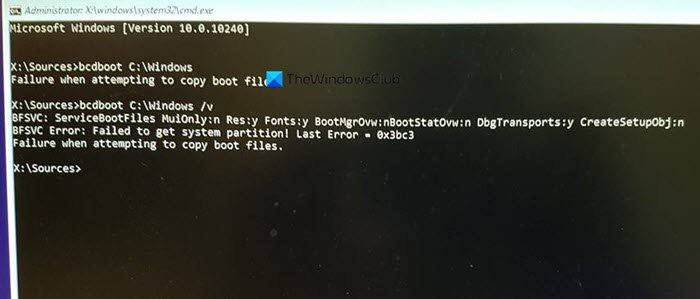
Error al intentar copiar archivos de arranque
Existen varias formas conocidas de solucionar el problema y, a veces, el problema puede deberse a la diferencia de UEFI o BIOS . Asegúrese de que esto sea seguido por alguien que sepa cómo administrar las cosas técnicamente en la computadora.
- Establecer partición como activa
- Comprueba si tienes BIOS o UEFI
- Arreglar MBR o reconstruirlo
El escenario aquí es que está tratando de copiar los archivos de inicio a la partición activa en el disco duro principal o tratando de crear entradas de inicio en una unidad flash USB o una partición. Haciendo eso, está fallando. Si hay algo más que esté causando el problema, usar el comando de reparación es una mejor opción.
1] Establecer partición como activa
La partición en la que se copiará el archivo debe estar activa. Cuando la computadora se inicia, primero busca una partición activa y luego localiza los archivos de arranque. Use el siguiente comando para configurar la partición como activa usando la herramienta diskpart. Puede usar este comando desde Recuperación(Recovery) avanzada o desde el mismo Windows cuando lo haga para una unidad USB .
diskpart select disk 0 list partition select partition Z active exit
Cuando ejecute el comando de partición de lista, tenga en cuenta el número de partición donde está instalado Windows . En el comando anterior, Z es la partición donde está disponible Windows . Luego ejecute el comando bcdboot para copiar los archivos.
2] Compruebe si tiene BIOS o UEFI
Muchas cosas dependen de si tienes UEFI o BIOS . Cuando inicia la recuperación avanzada, el comando está configurado de forma predeterminada para trabajar con él. Entonces, si inicia BIOS pero menciona UEFI en el comando, se producirá dicho error.
Muchos de nosotros simplemente copiamos el comando y lo ejecutamos, pero estas son cosas menores que son importantes. Entonces, si hay confusión y no está seguro si la computadora, es decir, UEFI o Legacy , use el siguiente comando.
bcdboot c:\windows /s Z: /f ALL
Aquí Z es la letra de volumen de la partición del sistema, y /s debe usarse para eso. La opción /f es para el tipo de firmware. Puede usar BIOS o EFI si está seguro.
3] Reparar MBR y Reconstruir BCD

Si se enfrenta a esto de repente, y no hizo nada más que encender la computadora portátil, entonces probablemente sea el registro de arranque el que necesita una solución. Puede reparar el MBR(fix the MBR) y Reconstruir BCD(Rebuild BCD) para solucionar el problema. Esto se puede hacer arrancando en la recuperación avanzada usando un dispositivo de arranque de Windows 10.
Cuando esté en Recuperación avanzada(Advanced Recovery) , seleccione Troubleshoot > Advanced > Command Prompt . Y ejecutar el siguiente uno tras otro. Se reparará automáticamente y permitirá que Windows arranque normalmente.
bootrec /fixmbr bootrec /fixboot bootrec /scanos bootrec /rebuildbcd
También sugeriremos hacer una copia de seguridad de MBR(backup MBR) o crear un disco de recuperación del sistema. (System Recovery Disk.)En caso de que suceda algo similar, no es necesario que ejecute el Disco de recuperación de Windows(Windows Recovery Disk) . Para crear una unidad de recuperación del sistema en Windows , busque " RecoveryDrive.exe " y siga el asistente.
MBR Backup y HDHacker son dos programas gratuitos que pueden ayudarlo a respaldar y restaurar el MBR y el sector de arranque(Boot Sector) .
Espero que la publicación haya sido fácil de seguir y que haya podido resolver el problema con un mensaje de error.
Related posts
Windows 10 atascado en Welcome screen
BitLocker Setup no pudo exportar la tienda BCD (Boot Configuration Data)
Desinstalar Quality or Feature Update cuando Windows 10 no arrancará
El operating system version es incompatible con Startup Repair
Please Formato El USB drive como un solo FAT partition: Boot Camp Assistant
Error 0211: Keyboard no encontrado en la computadora Windows 10
Error en la instalación en SAFE_OS phase durante BOOT operation
¿Qué es un Boot Sector Virus y cómo prevenir o eliminarlos?
Cómo cambiar el sistema operativo predeterminado; Change Boot Predeterminado
Fix Boot Camp Assistant Problemas en Mac
Cómo usar Avast Boot Scan para eliminar Malware de Windows PC
Hard Drive no aparece en Boot Menu
Cómo corregir Start PXE sobre IPv4 en Windows 11/10
FaceTime Camera no funciona en Windows 10 con Boot Camp
Back UP & Restore Boot Sector & MBR con HDHacker
Cómo cambiar la dirección de desplazamiento Trackpad en Windows 10 Bootcamp
Cómo Boot or Repair Windows computer Uso del Installation Media
Rename or change OS name en Windows Boot Manager
Fix Motherboard error code 99 en computadoras con Windows
Cómo realizar Clean Boot en Windows 10
